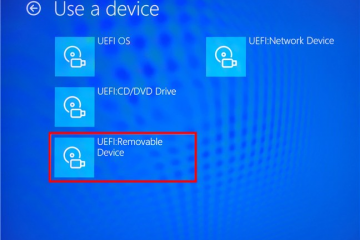ต้องใช้การเชื่อมต่อ HDMI เพื่อสตรีมเนื้อหาจากกล่องรับสัญญาณหรืออุปกรณ์สตรีม เช่น Roku แต่อาจเป็นสิ่งกีดขวางเมื่อพอร์ต HDMI บนทีวีของคุณไม่ทำงาน ผู้ใช้จำนวนมากรายงานว่าได้รับข้อความ”ไม่มีสัญญาณเข้า“แม้จะเชื่อมต่อสาย HDMI เข้ากับพอร์ตแล้วก็ตาม
แม้ว่าจะมีเหตุผลหลายประการที่ทำให้พอร์ต HDMI ทำงานผิดปกติ แต่หลักๆ แล้ว เกิดขึ้นเนื่องจากสายเคเบิลผิดพลาดและการเลือกแหล่งที่มาไม่ถูกต้องบนทีวี ต้องบอกว่าเราไม่สามารถมองข้ามปัญหาที่เกิดจากพอร์ตหลวมหรือเอ็นแคปซูเลเตอร์พิน HDMI เสีย
ในบทความนี้ คุณจะได้เรียนรู้ใน-เจาะลึกเกี่ยวกับวิธีแก้ไขพอร์ต HDMI บนทีวีของคุณ และในตอนท้าย คุณจะได้เรียนรู้วิธีเปลี่ยนพอร์ต HDMI ที่เสียด้วย

จะแก้ไขพอร์ต HDMI บนทีวีได้อย่างไร
A พอร์ต HDMI ทำงานผิดปกติไม่ได้แปลว่าเสียและจำเป็นต้องเปลี่ยนใหม่ การเปลี่ยนพอร์ต HDMI ที่เสียอาจค่อนข้างซับซ้อน แต่มีวิธีแก้ไขปัญหาบางอย่างที่คุณนำไปใช้ได้ก่อนที่จะยืนยันว่าเป็นความล้มเหลวของฮาร์ดแวร์
สลับพอร์ต HDMI
หากทีวีของคุณมีพอร์ต HDMI มากกว่าหนึ่งพอร์ต คุณสามารถเปลี่ยนไปใช้พอร์ตถัดไปเพื่อเชื่อมต่อสาย HDMI มีป้ายกำกับว่า HDMI1 และ HDMI2 หากคุณใช้ HDMI1 อยู่ ให้เปลี่ยนไปใช้ HDMI2 หรือกลับกัน

ตรวจสอบให้แน่ใจว่าได้เลือก HDMI1 เป็นแหล่งสัญญาณหากคุณเชื่อมต่ออุปกรณ์ต้นทางเข้ากับพอร์ต HDMI1 และ HDMI2 หากคุณเชื่อมต่ออุปกรณ์ต้นทางเข้ากับ HDMI2 การเลือกแหล่งสัญญาณ HDMI2 ขณะเชื่อมต่ออุปกรณ์ต้นทางกับ HDMI1 อาจส่งผลให้ไม่มีสัญญาณ
หากมีเพียงพอร์ตเดียวที่ทำงานผิดปกติ คุณสามารถใช้พอร์ตอื่นได้โดยไม่มีปัญหาใดๆ อย่างไรก็ตาม หากคุณมีปัญหาในการใช้งานทั้งสองอย่าง อาจมีบางอย่างร้ายแรงเกิดขึ้นกับตัวเมนบอร์ดเอง โปรดติดต่อผู้เชี่ยวชาญและขอความช่วยเหลือ
เปลี่ยนแหล่งที่มาบนทีวี
คุณไม่สามารถคาดหวังเอาต์พุต HDMI เมื่อทีวีของคุณตั้งค่าให้สตรีมผ่าน USB หรือโหมดอื่นๆ ดังนั้น ตรวจสอบให้แน่ใจว่าทีวีของคุณอยู่ในโหมด HDMI คุณเปลี่ยนแหล่งที่มาของทีวีได้จากการตั้งค่าหรือใช้ปุ่มแหล่งที่มาบนรีโมททีวี
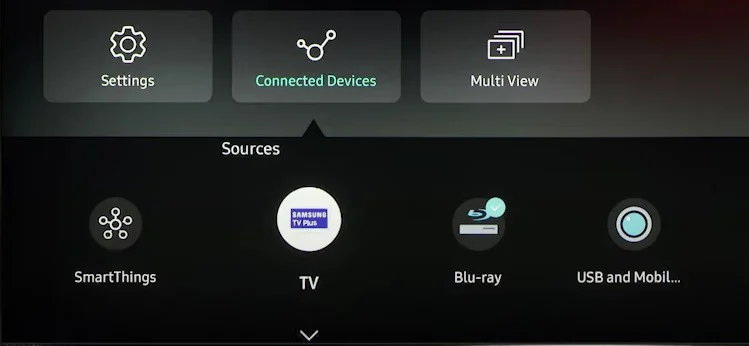
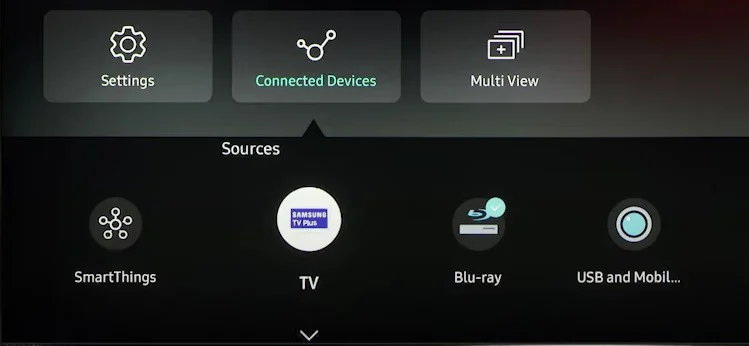
หากทีวีของคุณอยู่ในโหมด HDMI อยู่แล้ว ให้เปลี่ยนเป็น USB แล้วเปลี่ยนกลับเป็น HDMI อีกครั้ง ลองสตรีมผ่านโหมด USB ด้วย หากยังมีปัญหาในขณะสตรีมผ่านโหมด USB อาจมีปัญหากับ PCB ทั้งหมดของทีวีของคุณ คุณต้องติดต่อผู้เชี่ยวชาญหากคุณไม่สามารถใช้โหมดใดๆ ที่มีในทีวีของคุณได้
ตรวจสอบอุปกรณ์ต้นทาง
คุณไม่สามารถสรุปได้ว่าพอร์ต HDMI บนทีวีของคุณเสีย โดยไม่ตรวจสอบอุปกรณ์ต้นทางที่เชื่อมต่อ ดังนั้นตรวจสอบให้แน่ใจว่าอุปกรณ์เปิดอยู่อย่างถูกต้อง ลองรีสตาร์ทอุปกรณ์และดูว่ายังใช้งานได้อีกหรือไม่ อาจมีบางกรณีที่พอร์ต HDMI OUT ของอุปกรณ์ต้นทาง (โดยทั่วไปคือกล่องรับสัญญาณ) ทำงานผิดปกติ ดังนั้น การเชื่อมต่ออุปกรณ์ต้นทางอื่นเพื่อวินิจฉัยปัญหาจึงมีประโยชน์


เพื่อตรวจสอบว่าอุปกรณ์มีปัญหาหรือไม่ ให้นำอุปกรณ์ HDMI อื่น เช่น Roku, Fire Stick หรือ Chromecast มาเชื่อมต่อเข้ากับพอร์ต HDMI ถ้าไม่ คุณสามารถใช้สาย HDMI เพื่อเชื่อมต่อแล็ปท็อปและทีวีของคุณ ด้วยวิธีนี้ คุณจะทราบได้ว่าอุปกรณ์ต้นทางหรือพอร์ต HDMI บนทีวีของคุณมีปัญหาหรือไม่ หากมีปัญหากับอุปกรณ์ต้นทาง โปรดติดต่อผู้จำหน่ายเพื่อเปลี่ยนใหม่
ลองใช้สาย HDMI อื่น
อาจมีบางกรณีที่สาย HDMI ที่คุณใช้สำหรับการเชื่อมต่อ ไม่ทำงาน อาจมีการสึกหรอของสายเคเบิล หรือขั้วต่ออาจหัก ในขณะเดียวกันก็อาจเกิดความเสียหายภายในสายไฟได้เช่นกัน คุณจึงหาสายเคเบิลใหม่และสร้างการเชื่อมต่อได้


อย่างไรก็ตาม คุณควรตรวจสอบให้แน่ใจว่าประเภทสาย HDMI ของคุณเข้ากันได้กับอุปกรณ์ต้นทางและทีวีของคุณ สาย HDMI มีจำหน่ายในรุ่นต่างๆ ที่รองรับความละเอียดและแบนด์วิธที่แตกต่างกัน ตัวอย่างเช่น การพยายามสตรีมวิดีโอ 4K ผ่านสายเคเบิลที่รองรับ 1080p เท่านั้นอาจสร้างปัญหาได้ ดังนั้น ตรวจสอบให้แน่ใจว่าข้อมูลจำเพาะตรงกับสายที่คุณใช้
นอกจากนี้ หากคุณใช้สาย HDMI เพื่อเชื่อมต่อแล็ปท็อปและทีวี อาจมีสถานการณ์ที่ทีวีไม่รองรับความละเอียดที่ตั้งไว้ บนคอมพิวเตอร์. หน้าจอแล็ปท็อปอาจไม่พอดีกับทีวี และคุณอาจไม่เห็นจอแสดงผล ดังนั้น ตรวจสอบให้แน่ใจว่าทีวีรองรับความละเอียดที่ตั้งไว้บนแล็ปท็อป หากเป็นกรณีของคุณ คุณสามารถดูคู่มือฉบับสมบูรณ์เกี่ยวกับวิธีทำให้คอมพิวเตอร์พอดีกับหน้าจอทีวี
ตรวจสอบการกำหนดค่าพิน
สาย HDMI มีการกำหนดค่ามาตรฐาน 19 พิน แต่บางครั้งหมุดอาจถูกบล็อกเนื่องจากฝุ่นและเศษเล็กเศษน้อย เป็นผลให้ไม่สามารถสร้างการเชื่อมต่อระหว่างอุปกรณ์ต้นทางและทีวีได้อย่างถูกต้อง ดังนั้น การตรวจสอบการกำหนดค่าพินจะช่วยได้


หันหัวต่อ HDMI ของสายเข้าหาตัวคุณ แล้วใช้ไฟฉายช่วยดูหมุด ตรวจสอบให้แน่ใจว่าไม่มีฝุ่นหรือเศษเล็กเศษน้อยขวางพิน นับพินทั้งหมด 19 พินและดูว่ามองเห็นได้หรือไม่ คุณสามารถใช้ไม้จิ้มฟันกับผ้าไมโครไฟเบอร์เพื่อทำความสะอาดขั้วต่อได้ หากพินเสียหาย โปรดซื้อสายเคเบิลสำหรับเปลี่ยน
แก้ไขปัญหาการเชื่อมต่อ HDMI
หากคุณกำลังสตรีมทีวีผ่านโหมด HDMI แต่ประสบปัญหาขัดข้อง อาจมีบางอย่างที่ ทำให้สัญญาณ HDMI หยุดชะงัก คุณสามารถแก้ปัญหาได้ว่าการเชื่อมต่อ HDMI บนทีวีของคุณดีหรือไม่
ผู้ผลิตอย่าง Samsung มีตัวเลือกในตัวสำหรับการทดสอบ HDMI หากทีวีของคุณมีคุณลักษณะนี้ด้วย ให้ลองเรียกใช้การทดสอบนี้
เปิด การตั้งค่า บนทีวี Samsung เลื่อนลงไปจนสุดที่ การสนับสนุน แล้วเลือก การดูแลอุปกรณ์ จากด้านขวา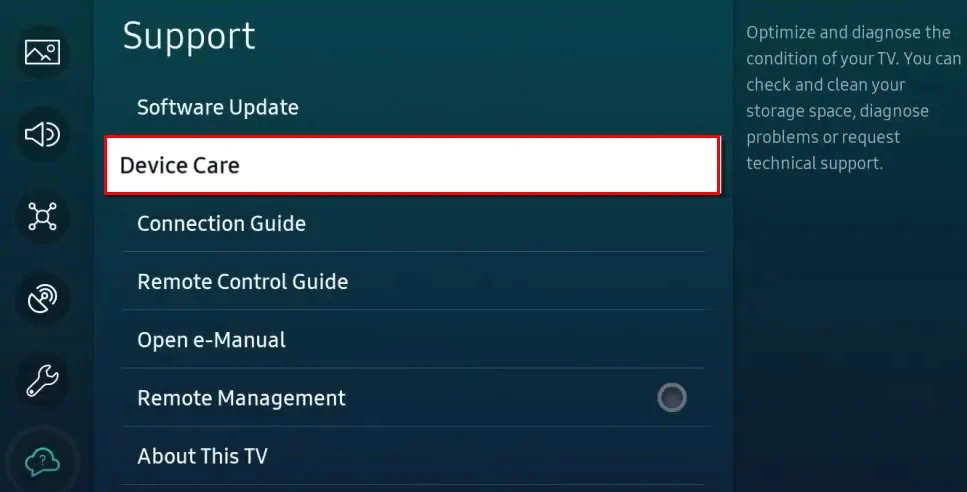
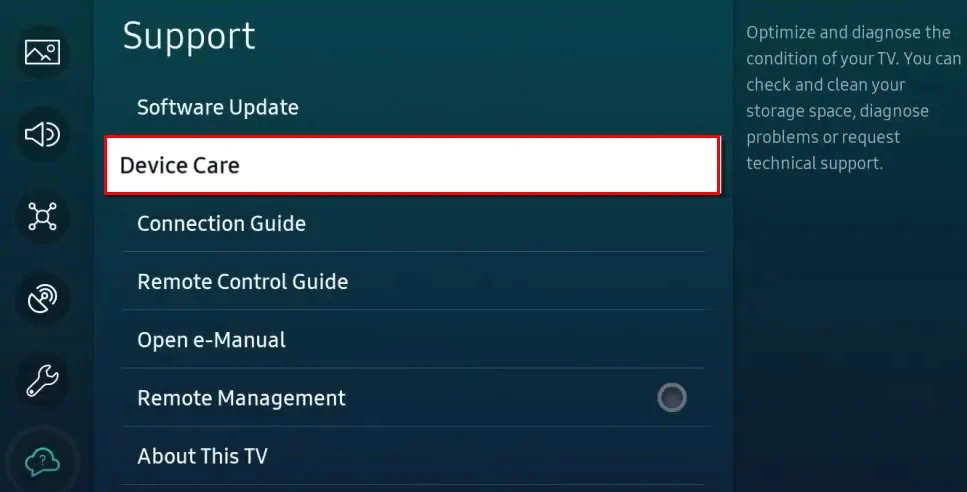 จากหน้าจอ การดูแลอุปกรณ์ เลือก การวินิจฉัยตนเอง
จากหน้าจอ การดูแลอุปกรณ์ เลือก การวินิจฉัยตนเอง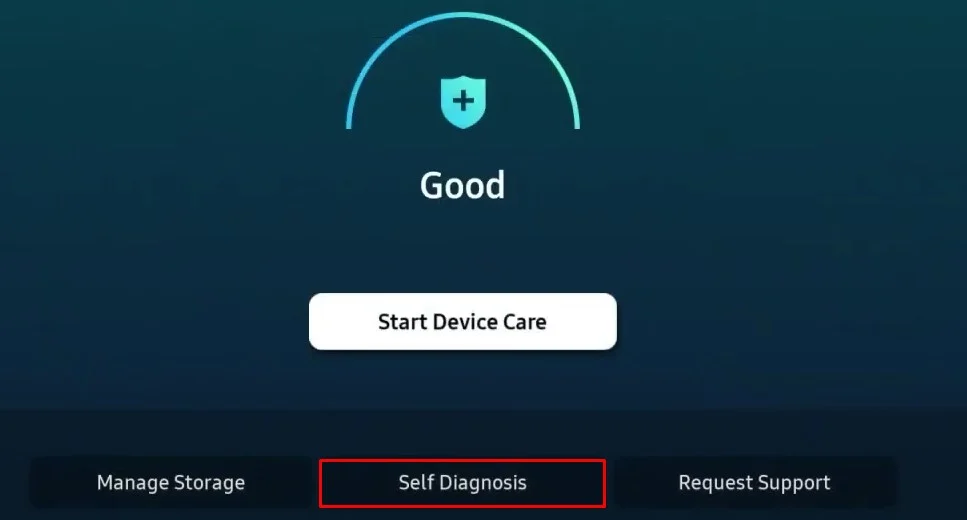
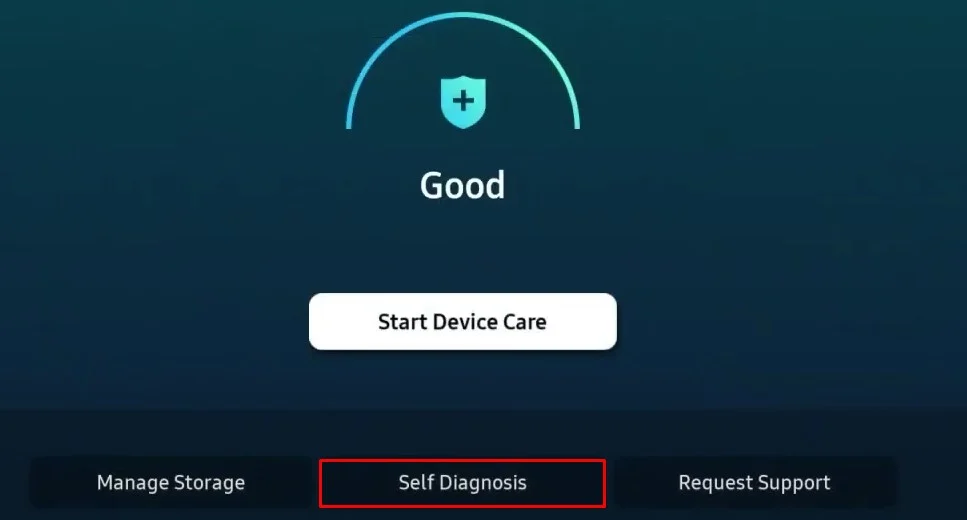 เลือก การแก้ไขปัญหา HDMI ในหน้าจอถัดไป
เลือก การแก้ไขปัญหา HDMI ในหน้าจอถัดไป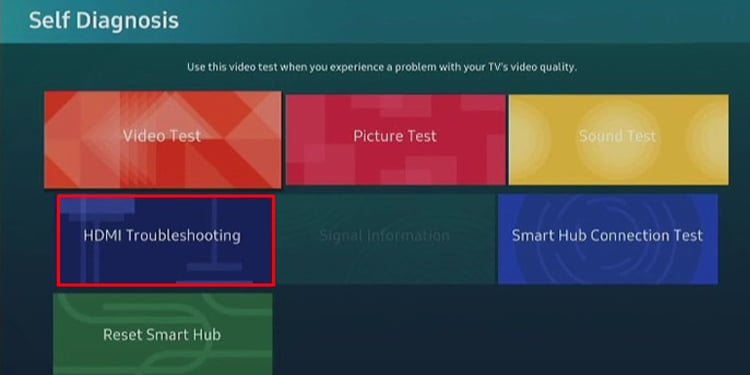 เลือกพอร์ต HDMI ที่คุณต้องการแก้ไขปัญหาและเริ่มการทดสอบ มันจะวินิจฉัยและแสดงว่ามีปัญหากับพอร์ตหรือไม่
เลือกพอร์ต HDMI ที่คุณต้องการแก้ไขปัญหาและเริ่มการทดสอบ มันจะวินิจฉัยและแสดงว่ามีปัญหากับพอร์ตหรือไม่
การแก้ไขพอร์ต HDMI ที่เสียหายบนทีวีของคุณ
ตอนนี้คุณทราบแล้วว่าพอร์ต HDMI บนทีวีจำเป็นต้องได้รับการแก้ไข มีบางสิ่งที่คุณควรดูแล ก่อนที่คุณจะเริ่มซ่อมแซมพอร์ต HDMI ที่เสียหายบนทีวีของคุณ โปรดตรวจสอบว่าทีวีมีพอร์ต VGA IN ที่ใช้งานได้หรือไม่ หากมี คุณสามารถใช้สายแปลง HDMI เป็น VGA เพื่อใช้แหล่งสัญญาณ HDMI ได้อย่างง่ายดายโดยไม่มีปัญหาใดๆ ถ้าไม่ คุณต้องแก้ไขพอร์ต HDMI ที่เสีย


โปรดทราบว่าการซ่อมพอร์ต HDMI ที่เสียหายนั้นมีความเสี่ยง และคุณต้องขอความช่วยเหลือจากผู้เชี่ยวชาญเพื่อทำการซ่อมแซม อย่างไรก็ตาม หากคุณสะดวกใจที่จะใช้เครื่องมือซ่อมแซมและต้องการซ่อมด้วยตัวเอง เรามีคำแนะนำแบบทีละขั้นตอนด้านล่างเพื่อช่วยคุณดำเนินการผ่านขั้นตอนนี้
การแก้ไขพอร์ตหลวม
โดยทั่วไปมีสองกรณีที่คุณจำเป็นต้องเปลี่ยนพอร์ต HDMI ในเมนบอร์ดของทีวีของคุณ อย่างแรกคือเมื่อพอร์ต HDMI หลวมและเคลื่อนที่ไปเรื่อย ๆ เมื่อคุณต่อสาย HDMI
นำทีวีออกจากตู้หรือตัวยึดผนัง แล้ววางบนพื้นผิวที่สม่ำเสมอเพื่อให้ด้านหลัง แผงของทีวีหันเข้าหาคุณถอดสายไฟและสายเคเบิลหากมีการเชื่อมต่อเข้ากับทีวี จากนั้น คลายเกลียวตัวยึดทั้งหมดที่ยึดแผงด้านหลังเข้ากับตัวเครื่อง เพื่อเข้าถึงเมนบอร์ดของทีวีของคุณ จากนั้น ให้ถอดสายเชื่อมต่อทั้งหมดออกอย่างระมัดระวัง และคลายเกลียวเมนบอร์ดออกจากตัวเครื่อง ตอนนี้คุณต้องค้นหาพอร์ต HDMI บน เมนบอร์ด เมื่อพบแล้ว ให้ดูว่ามีสกรูตัวใดพอดีกับพอร์ตของเมนบอร์ดหรือไม่ หากมี ให้ใช้หัวสกรูที่เหมาะสมแล้วขันให้แน่นหากไม่มีสกรูสำหรับยึดพอร์ตเข้ากับเมนบอร์ด ให้ใช้ปืนกาวและทากาวที่บริเวณขอบของ พอร์ต HDMI เพื่อขันให้แน่น เมื่อเสร็จแล้ว ให้ประกอบเมนบอร์ดเข้ากับเคสอีกครั้ง และเชื่อมต่อสายเคเบิลทั้งหมด ใส่แผงด้านหลังกลับเข้าไปและขันสกรูให้แน่น
การแก้ไขพอร์ตที่เสีย
ประการที่สอง ตัวห่อหุ้มพิน HDMI ที่พอร์ต HDMI IN ของทีวีอาจเสีย หรือพอร์ตอาจหลุดบางส่วนจากเมนบอร์ด และคุณจำเป็นต้องเปลี่ยนใหม่ ในการเริ่มต้นแก้ไขพอร์ต HDMI ที่เสีย ให้หาพอร์ต HDMI IN ใหม่ที่เข้ากันได้กับทีวีของคุณ จากนั้นคุณสามารถเริ่มกระบวนการซ่อมแซมได้
ทำตามขั้นตอนจนถึง ขั้นตอนที่ 5 จากการแก้ไขก่อนหน้าเพื่อค้นหาพอร์ต HDMI บนเมนบอร์ด พลิกเมนบอร์ดกลับด้านเพื่อเข้าถึงการบัดกรี จุดของพอร์ตตรวจดูตำแหน่งของพอร์ต เพื่อไม่ให้คุณวางพอร์ตใหม่ผิดที่ในภายหลัง ตอนนี้ ใช้แท่งบัดกรีและปลดบัดกรีพอร์ตออกจากบอร์ด. จากนั้นปลดล็อคพอร์ตจากบอร์ดวางพอร์ตใหม่ในตำแหน่งที่เหมาะสมแล้วล็อค จากนั้น บัดกรีอย่างระมัดระวัง ให้เวลาสักครู่ก่อนที่ประสานจะยึดตำแหน่งได้อย่างถูกต้อง
หากคุณยังต้องการความช่วยเหลือในการหาสาเหตุที่ทำให้พอร์ต HDMI ไม่ทำงาน โปรดนำทีวีของคุณไปที่ศูนย์ซ่อมที่ได้รับอนุญาตและรับการซ่อมแซม คุณยังสามารถอ้างสิทธิ์ในการรับประกันและรับทีวีเครื่องใหม่ได้หากคุณอยู่ภายใต้ระยะเวลาการรับประกัน